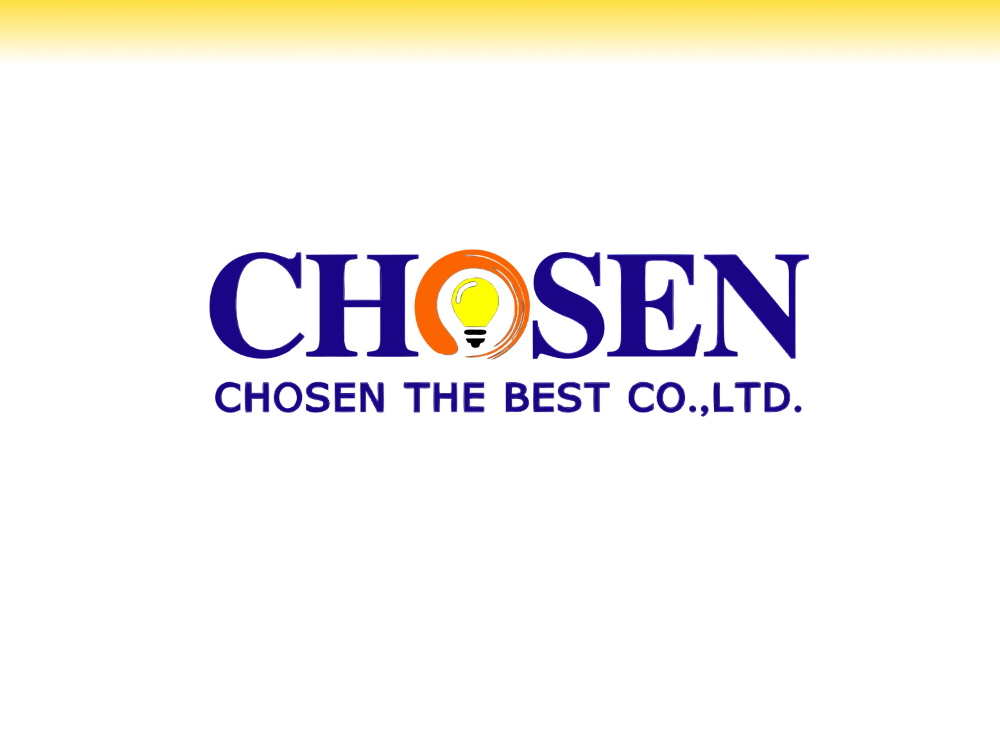หลักสูตร Basic Microsoft Excel 2016/2019 พื้นฐาน
หลักสูตรนี้เน้นการใช้โปรแกรม Microsoft Excel ในงานทางด้านการคำนวณให้มีประสิทธิภาพมากยิ่งขึ้น โดยทบทวนเนื้อหาตั้งแต่ความรู้เบื้องต้นเกี่ยวกับการทำงานในเวิร์กชีท กฎเกณฑ์เกี่ยวกับการกำหนดสูตรคำนวณ การใช้งานฟังก์ชันของเอกเซล การจัดรูปแบบเวิร์กชีท การนำเสนอด้วยกราฟ การพิมพ์เวิร์กชีทออกทางเครื่องพิมพ์ รวมทั้ง รายละเอียดต่างๆ ที่สำคัญและจำเป็นในการทำงานกับโปรแกรมไมโครซอฟต์เอกเซลรวมทั้งการวิเคราะห์ข้อมูลที่ซับซ้อนด้วย PivotTable สูตรฟังก์ชันต่างๆ ที่ควรรู้
วัตถุประสงค์
- เรียนรู้ภาพรวมของ Excel 2016/2019
- เรียนรู้ความสามารถใหม่ของ Excel 2016/2019
- เรียนรู้การใช้งานร่วมกันระหว่าง Excel รุ่นเก่าและรุ่น 2016/2019
- เรียนรู้การสร้างและบันทึกไฟล์เอกสารใน Excel 2016/2019
- เรียนรู้การใช้แกลเลอรีเพื่อจัดรูปแบบข้อมูลที่หลากหลาย
- เรียนรู้การจัดการกับข้อมูลในเซลล์
- เรียนรู้การกำหนดสูตรการคำนวณแบบชาญฉลาด
- เรียนรู้การสร้างชาร์ทที่ง่ายและฉลาดขึ้น
- เรียนรู้การจัดการพิมพ์ที่มีประสิทธิภาพ
- เข้าใจการจัดรูปแบบเงื่อนไขที่ทรงพลัง
- เรียนรู้การสร้างตาราง Pivot table อย่างรวดเร็วง่าย และฉลาดขึ้น
ความรู้พื้นฐาน
Øควรมีความรู้พื้นฐานการใช้งานคอมพิวเตอร์, Microsoft Excel
Øติดตั้ง/ลบโปรแกรมพื้นฐานบนระบบปฏิบัติการวินโดว์ได้
Øเคยใช้งานชุด Office ของ Microsoft Office เวอร์ชั่นก่อนหน้ามาบ้าง
เนื้อหาการอบรม
บทที่ 1 ภาพรวมของ Excel 2016/2019
- รูปแบบใหม่ของการใช้งานเมนูต่าง ๆ ของ Excel 2016/2019
- การใช้เครื่องมือพื้นฐานของ Excel 2016/2019
- สรุปลักษณะเด่นที่เพิ่มเข้ามาใน Excel 2019
- การปรับแต่งเมนูต่าง ๆ ให้ทำงานได้ตรงตามความต้องการของคุณ
- การทำงานกับ Backstage View
- รูปแบบไฟล์ต่าง ๆ ของ Excel 2016 เช่น .xlsx .xls, .xlsm etc.
- การ Save ไฟล์เป็นรูปแบบของ PDF หรือ XPS รูปแบบใหม่
บทที่ 2 การใช้งานร่วมกันระหว่าง Excel รุ่นต่ำกว่ากับ Excel 2016/2019
- การ Save ไปยัง Excel รุ่นต่ำกว่า
- ปัญหาที่ต้องพบเมื่อ Save ไฟล์ไปยังรุ่นต่ำกว่า พร้อมทั้งวิธีการแก้ไข
- ระบบความปลอดภัยของ Excel 2016/2019
- การป้องกันเอกสารให้ปลอดภัยใน Excel 2016/2019
- หลักการทำงานของ Project View ใน Excel 2016/2019
บทที่ 3 การสร้างและ Save เอกสารใน Excel 2016/2019
- รูปแบบใหม่ของการสร้าง Document ใน Excel 2016/2019
- การ Recovery Unsave Document เป็นคุณสมบัติที่ช่วยให้คุณสามารถเปิดเอกสารที่ยังไม่ได้ Save มาแก้ไขใหม่ได้
บทที่ 4 ความสามารถใหม่ๆ ใน Excel 2016/2019 ที่น่าสนใจ
- การใช้ประโยชน์จากความจุของแถวและคอลัมน์ในกระดาษคำนวณที่เพิ่มขึ้น โดยมีแถวจำนวน 1 ล้านแถวและคอลัมน์จำนวน 16,000 คอลัมน์ ที่ช่วยให้คุณสามารถนำเข้าและทำงานกับข้อมูลจำนวนมหาศาล และรูปแบบการติดต่อแบบใหม่ผ่านริบบอน
- การใช้แกลเลอรีเพื่อจัดรูปแบบข้อมูลที่หลากหลายอย่างรวดเร็ว
- จัดรูปแบบเซลล์และตารางอย่างรวดเร็ว ใช้แกลเลอรีลักษณะเซลล์และลักษณะตารางเพื่อจัดรูปแบบกระดาษคำนวณอย่างรวดเร็วในลักษณะที่คุณต้องการ ตารางมีตัวกรองอัตโนมัติในขณะที่ส่วนหัวคอลัมน์ยังคงมองเห็นได้เมื่อคุณเลื่อนผ่านข้อมูล ตัวกรองอัตโนมัติใช้และขยายตารางใดๆ โดยอัตโนมัติ
- การกำหนดสูตรการคำนวณแบบชาญฉลาด การสร้างสูตรสำหรับงานคำนวณ จะประกอบด้วยแถบสูตรที่ปรับขนาดได้และการทำให้สูตรสมบูรณ์อัตโนมัติโดยยึดตามเนื้อหาในขณะทำงานอยู่ เพื่อให้เราสามารถเขียนไวยากรณ์ของสูตรได้อย่างถูกต้องในครั้งแรกของการทำงาน นอกจากนี้แล้ว ยังสามารถอ้างอิงช่วงที่ตั้งชื่อและตารางภายในสูตรและฟังก์ชันต่างๆ
- การสร้างชาร์ทที่ง่ายและฉลาดขึ้นพร้อมกับเสน่ห์และสีสันที่เร้าใจ สร้างแผนภูมิที่มีรูปลักษณ์แบบมืออาชีพ ที่มีลักษณะพิเศษมากมายด้วยเพียงไม่กี่คลิก ใช้เค้าโครงของแผนภูมิและลักษณะแผนภูมิที่กำหนดไว้ล่วงหน้า หรือรูปแบบที่กำหนดเองกับแต่ละองค์ประกอบ เช่น แกน ชื่อเรื่อง และป้ายชื่อชาร์ท เราสามารถใช้ลักษณะพิเศษที่น่าสนใจ เช่น ลักษณะ 3 มิติการแรเงาแบบไล่สี และการลบเหลี่ยม เพื่อช่วยให้สามารถระบุแนวโน้มข้อมูลที่สำคัญและสร้างบทสรุปในรูปกราฟิกที่ดีขึ้น รวมทั้งการสร้างและโต้ตอบกับชาร์ทด้วยวิธีเดียวกัน
- การจัดการงานพิมพ์ที่มีประสิทธิภาพและประหยัดเวลา ใช้มุมมองเค้าโครงหน้า เพื่อดูว่ากระดาษคำนวณจะมีลักษณะเป็นอย่างไรเมื่อพิมพ์ และเพิ่มหรือแก้ไขหัวกระดาษและท้ายกระดาษ ปรับระยะขอบกระดาษโดยมีผลลัพธ์ที่ปรากฏให้เห็นโดยตรงว่าจะตัดกระดาษในตำแหน่งใด และหลีกเลี่ยงการเสียเวลาพิมพ์หลายครั้ง
- การออกแบบและจัดสร้างตารางที่สวยงาม รวดเร็ว และน่าใช้ในงานระบบฐานข้อมูล Microsoft Office Excel 2016 มีการจัดรูปแบบตารางที่รวดเร็วและกลไกการสร้างแผนภูมิที่ได้รับการออกแบบใหม่ทั้งหมด ซึ่งช่วยให้เราสามารถถ่ายทอดข้อมูลการวิเคราะห์
- เป็นแผนภูมิที่น่าสนใจได้ดียิ่งขึ้น
- เพิ่มประสิทธิภาพการทำงานของการเรียงลำดับและการคัดกรองข้อมูลขนาดใหญ่การเรียงลำดับและการกรอง เป็นชนิดของการวิเคราะห์พื้นฐานที่สำคัญที่สุดสองชนิด ซึ่งสามารถทำกับข้อมูล ตัวเลือกใหม่สำหรับการเรียงลำดับและการกรอง เช่น การเลือกหลายรายการในตัวกรองอัตโนมัติ เรียงลำดับหรือกรองโดยสี และ “ตัวกรองด่วน” สำหรับชนิดข้อมูลเฉพาะ ทำให้ Office Excel 2016 เป็นเครื่องมือที่เหมาะสมสำหรับการทำงานกับข้อมูลที่ซับซ้อนจำนวนมาก
- การจัดรูปแบบมีเงื่อนไขที่ทรงพลังและน่าใช้กว่าเดิมปรับปรุงการวิเคราะห์กระดาษคำนวณ โดยใช้การจัดรูปแบบตามเงื่อนไข ที่มีโครงร่างการแสดงข้อมูลที่หลากหลาย เพื่อค้นหาและแสดงแนวโน้มที่สำคัญและข้อยกเว้นที่เน้นในข้อมูลโดยใช้การไล่ระดับสี แถบข้อมูล และไอคอน
- การสร้างตารางไพวอท (Pivot) ที่ง่ายเร็ว และฉลาดขึ้น สร้างมุมมองตารางไพวอทหรือชาร์ทไพวอทได้ง่ายขึ้นโดยใช้ฟิลด์ข้อมูลเพื่อเปลี่ยนแนวการแสดงข้อมูลได้อย่างรวดเร็ว เพื่อสรุปวิเคราะห์ และค้นหาคำตอบที่ต้องการ โดยเพียงแต่ลากฟิลด์ข้อมูลไปยังตำแหน่งที่ต้องการให้แสดงเท่านั้น
- การสร้าง Spark lines
- การสร้าง Slicer
- การปรับปรุงความสามารถของ Pivot Table
บทที่ 5 การทำงานกับเวิร์กชีท
- แนะนำหน้าและการใช้งาน Ribbon ของ Microsoft Excel 2016/2019
- การใส่สูตรคำนวณแบบง่ายๆ การเก็บบันทึก การเปิด การปิดเวิร์กบุ๊ค
- เทคนิคการเลือกเซลหลายๆเซลโดยใช้เมาส์
- การจัดการหลายเวิร์กชีทในเวิร์กบุ๊คเดียว
- การควบคุมการสลับหน้าเวิร์กชีท
- ตั้งชื่อ การเพิ่ม การลบเวิร์กชีท
- ข้อมูลประเภทต่างๆ และวิธีใส่ในเซล
- ระบบอัตโนมัติในการใส่ข้อมูล
- ใช้ AutoFill AutoComplete AutoCorrect
- เทคนิคการแก้ไขเวิร์กชีท
- ใส่หมายเหตุให้กับเซล
บทที่ 6 สูตรคำนวณ (Formular)
- ดูผลลัพธ์จากแถบสถานะ (Auto Calculate)
- ตัวดำเนินการ (Operator) ต่างๆใน Microsoft Excel 2016/2019
- เทคนิคการสร้างสูตรคำนวณ
- ชื่อเซลแบบสัมพัทธ์ (Relative) และสัมบูรณ์ (Absolute)
- ชื่อแบบสัมพัทธ์ผสมสัมบูรณ์
- โครงสร้างของฟังก์ชันและการใช้งาน
- ความผิดพลาดของสูตรคำนวณ (Error Message)
- ฟังก์ชันกลุ่มสถิติและคณิตศาสตร์ SUM ,MAX ,MIN ,AVERAGE และที่เกี่ยวข้อง
บทที่ 7 การจัดแต่งเวิร์กชิท (Work sheet)
- คุณสมบัติใหม่ของ Excel เวอร์ชัน 2010 ในส่วนของการจัดแต่งเวิร์กชีท
- จัดแต่งเวิร์กชีทอัตโนมัติ (AutoFormat)
- ปรับขนาดเซล ปรับความกว้างของคอลัมน์และแถว
- กำหนดรูปแบบและลักษณะตัวอักษร ใส่กรอบให้เซล
- ระบายสีพื้นเซลและใส่ลวดลาย ใส่รูปภาพในเวิร์กชีท ใส่รูปเป็นพื้นของเวิร์กชีท
บทที่ 8 การสั่งพิมพ์
- การตรวจมุมมองก่อนพิมพ์
- การกำหนดบริเวณที่จะพิมพ์
- การใช้ภาพพื้นหลัง
- การกำหนดหัวตารางให้พิมพ์ซ้ำ
- การพิมพ์หัวกระดาษ-ท้ายกระดาษ
- การดูตัวอย่างก่อนพิมพ์และการปรับแต่ง
บทที่ 9 ทริปและทริค (Tips and Tricks)
- เทคนิคลัดในการทำงานกับ Worksheet
- คีย์ลัด (shortcut keyboard) เพิ่มประสิทธิภาพในการทำงาน
สิ่งที่ผู้เข้ารับการอบรมจะได้รับ
- อบรมโดยวิทยากรที่ได้รับใบประกาศนียบัตร Microsoft Certificate Trainer (MCT)
- อบรมโดยวิทยากรที่ได้รับใบประกาศนียบัตร Microsoft Office Specialist (MOS)
- รับรองความสามารถจาก Microsoft โดยตรงและมีประสบการณ์ในการถ่ายทอดและทำงานด้าน Excel มามากกว่า 15 ปี
- เอกสารประกอบการบรรยายเป็น Step by Step อย่างละเอียดซึ่งสามารถนำไปใช้ประกอบการทำงานจริงได้ทันที Softfile
- มีการทดสอบทำ LAB (Workshop) แบบฝึกหัดแต่ละหัวข้อเพื่อความเข้าใจสำหรับนำไปใช้ทำงานจริง
ระยะเวลาการอบรม
12 ชั่วโมง 2 วัน เวลา 09.00-16.00น.
รูปแบบการบรรยาย
บรรยายเนื้อหา 20% กิจกรรม /workshop 80% (รูปแบบการบรรยายสามารถปรับได้ตามความต้องการของผู้เข้าอบรม เพื่อให้เกิดประโยชน์ในการนำไปปรับใช้ได้จริงมากที่สุด)
หมายเหตุ สำหรับ Inhouse Training เนื้อหาสามารถปรับได้ตามความเหมาะสมของกลุ่มผู้เข้าอบรม
********** ขอสงวนสิทธิ์ ห้ามคัดลอก ใดๆ ทั้งสิ้น**********
สอบถามรายละเอียดเพิ่มได้ที่ คุณเล็ก โทร. 063-846-6405
Line : chosenthebest / Facebook: https://www.facebook.com/chosenseminar/
E-mail: info@chosenthebest.com / www.chosenthebest.com